Lernen Sie das neue Anruferlebnis in Teams kennen
Anrufe sind eine schnelle und effiziente Möglichkeit, in Teams eine Verbindung herzustellen, und wir haben ein neues Erscheinungsbild für das Anruferlebnis in der Teams-Desktop-App eingeführt! Hier ist eine Aufschlüsselung der Änderungen in der neu optimierten Ansicht, die Kontakte, Voicemail und Anrufliste kombiniert.
Hinweis: Das neue Anruferlebnis ist noch nicht für die Teams-Web-App verfügbar.
1. Rufen Sie mit einer Telefonnummer oder einem Namen an
Wenn Sie einen Anrufplan aktiviert haben, können Sie jeden aus Teams anrufen. Um eine Nummer aus Teams zu wählen, gehen Sie zu Anrufe und geben Sie über die Wähltastatur die Nummer der Person ein, die Sie erreichen möchten. Klicken Sie dann auf Anrufen  . Um mit dem Namen einer Person anzurufen, gehen Sie zu Anrufe und geben Sie im Textfeld der Wähltastatur den Namen Ihres Kontakts ein.
. Um mit dem Namen einer Person anzurufen, gehen Sie zu Anrufe und geben Sie im Textfeld der Wähltastatur den Namen Ihres Kontakts ein.
Um Gruppenanrufe zu tätigen, geben Sie mehrere Namen und/oder Nummern in das Tastenfeld ein und klicken Sie auf Anrufen  .
.

2. Sehen Sie sich Ihren Anrufverlauf an und filtern Sie Ihre Anrufe auf neue Weise
Ihre Anrufliste rückt in die Mitte des Anruferlebnisses und zeigt eine Liste vergangener Anrufe (einschließlich verpasster Anrufe). Um einen verpassten Anruf zurückzurufen, bewegen Sie den Mauszeiger über einen Kontakt in Ihrer Anrufliste und wählen Sie Weitere Aktionen aus  > Rückruf
> Rückruf  . Sie können auch mit diesem Kontakt chatten, ihn zur Kurzwahl hinzufügen und ihn zu Ihren Kontakten hinzufügen, alles über das Menü Weitere Aktionen .
. Sie können auch mit diesem Kontakt chatten, ihn zur Kurzwahl hinzufügen und ihn zu Ihren Kontakten hinzufügen, alles über das Menü Weitere Aktionen .
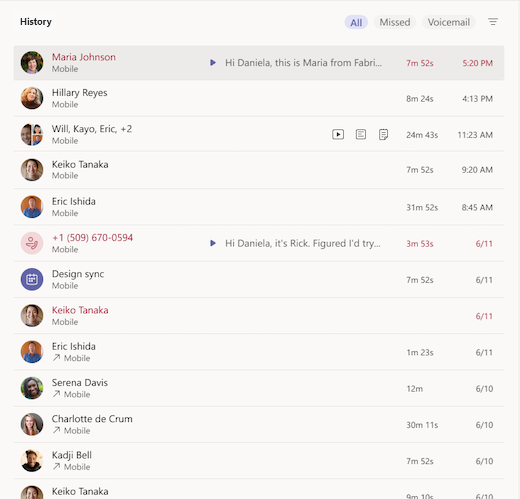
Wählen Sie oben in der Anrufverlaufsliste zwischen den verfügbaren Filtern aus, um eine Liste der verpassten Anrufe, Listen der eingegangenen Anrufe und Ihrer Voicemail anzuzeigen.

3. Greifen Sie an einem Ort auf Ihre Kurzwahl, Kontakte und Voicemail-Zusammenfassungen zu
Ihre Kurzwahlkontakte werden jetzt zusammen mit allen von Ihnen verwalteten Kontakt- und Anrufgruppen rechts neben Teams angezeigt. Kontaktgruppen organisieren Ihre Teamkollegen, damit Sie bestimmte Personen basierend auf einer Rolle oder einem Team finden oder erreichen können. Um jemanden zu einer Anrufgruppe hinzuzufügen, wählen Sie Weitere Aktionen  neben dem Namen einer Kontaktgruppe und wählen Sie Kontakt hinzufügen aus.
neben dem Namen einer Kontaktgruppe und wählen Sie Kontakt hinzufügen aus.
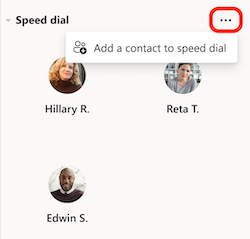
Ein weiteres bekanntes Tool, um das Beste aus Anrufen herauszuholen, ist Voicemail. Überprüfen Sie Ihre Voicemail-Zusammenfassungen und -Transkripte auf der rechten Seite von Teams, und rufen Sie jemanden über Ihre Voicemail zurück, indem Sie Weitere Aktionen auswählen  neben ihrem Namen > Rückruf
neben ihrem Namen > Rückruf  aus der Anrufliste oder durch Klicken auf Anruf
aus der Anrufliste oder durch Klicken auf Anruf  unter den Kontaktdaten.
unter den Kontaktdaten.
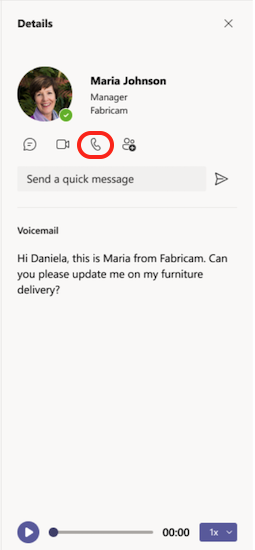
4. Verwalten Sie wichtige Anrufeinstellungen in einem neuen Menü
Jetzt können Sie Ihre Anrufeinstellungen direkt im Anruferlebnis verwalten. Um Ihr verbundenes Anrufgerät zu ändern, wählen Sie aus dem Dropdown-Menü unten links im Anruferlebnis. Über dieses Schnelleinstellungsmenü können Sie auch Anrufumleitungen und Anrufgruppen verwalten.
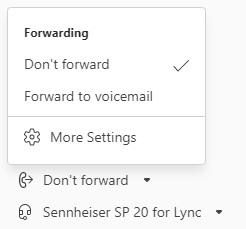
Weitere Informationen zur Verwendung von Anrufen in Teams finden Sie unter Erste Dinge, die Sie über Anrufe in Microsoft Teams wissen sollten.
No comments:
Post a Comment